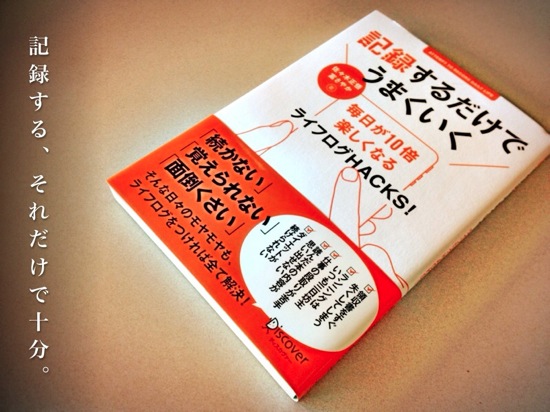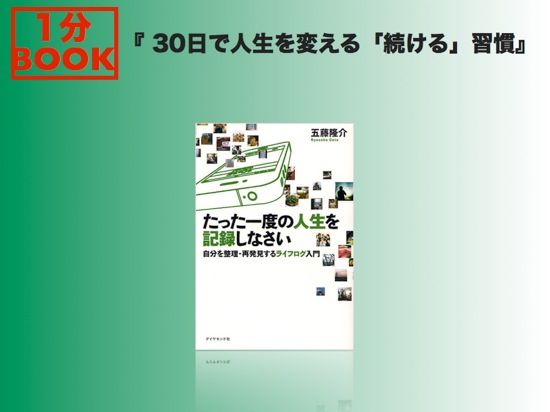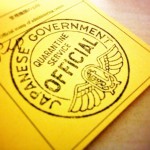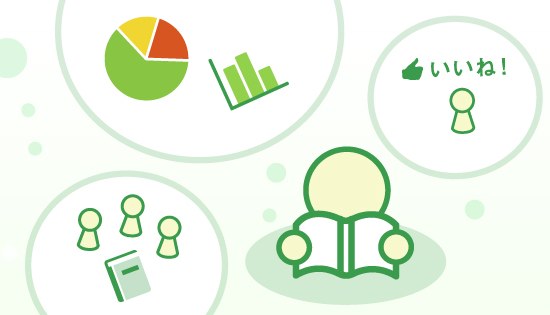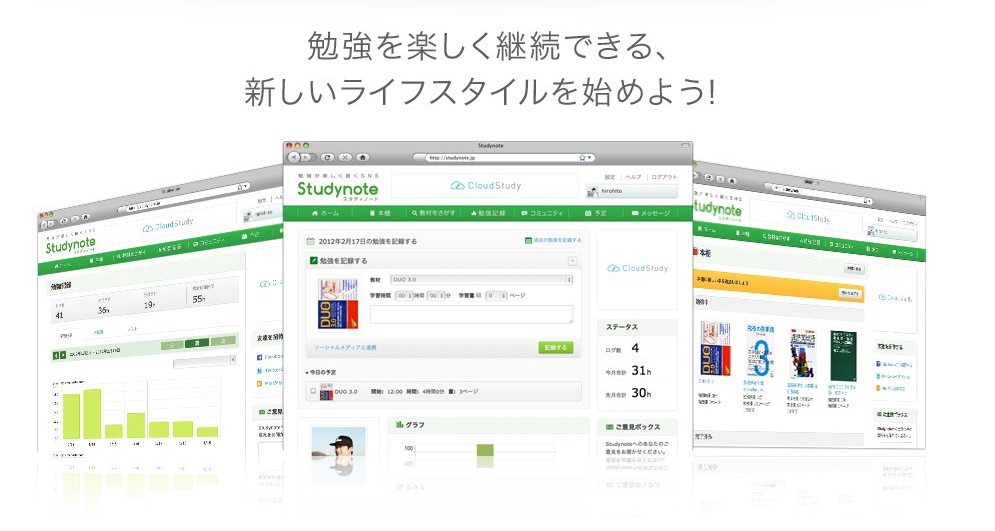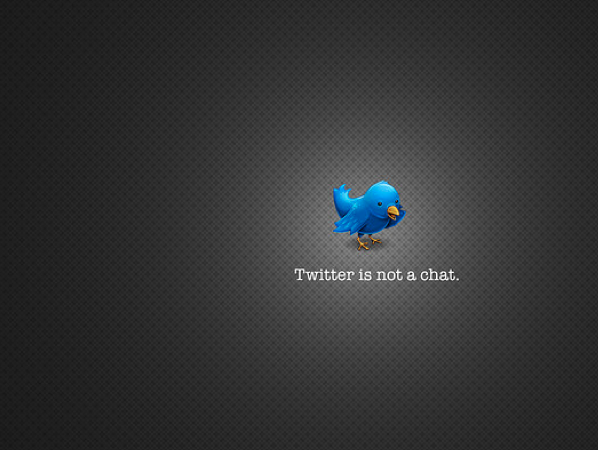今年からライフログを取り始めた@3_waです。
お金の支出や、食べたものの写真、睡眠時間などをiPhoneで記録して日々見返すようにしています。
しかし、ライフログを取るための専用メールアドレスを用意するのは面倒くさいものです。
そこで、今回は1つのGmailアカウントで効率的にライフログを取る方法をご紹介します。
1つのGmailアカウントで複数のアドレスを作る

知っている人が多いかもしれませんが、Gmailは1つのアカウントで複数のアドレスを持つことができます。
具体的には、自分のアドレスの最後に、「+~」を挿入します。例えば、expample+lifelog[at]gmail.comといったアドレスです。
特にアドレスの追加申請をする必要はありません。試しに「+lifelog」をつけて自分のアドレスにメールしてみましょう。
・・・どうですか?届きましたでしょう?
これが複数のアドレスを持つ方法です。
専用のラベルを作る

Gmailにはラベルという便利な機能があります。送信アドレスによって、自動的にメールにラベルを付けてくれるのです。
この機能を使って、ライフログ管理用のラベルを作りましょう。
具体的には、先ほどのexpample+lifelog[at]gmail.comにメールが届いたら、「ライフログ(lifelog)」というラベルに届くようにするのです。
ラベルができたら、後は専用Gmailにメールを送るだけで自動割振りされます。
・・・どうですか?簡単でしょう?
Twitterのサブアカウントを作る
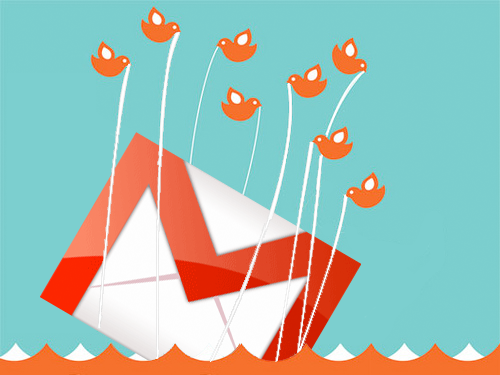
Twitterのサブアカウントを使って、ライフログを取るのも効果的です。
例えば、お昼ご飯を食べた後に、料理の写真と支払った金額をまとめてつぶやければ立派なログになります。
また、「ツイエバ」というサービスを使えば、1日分のつぶやきをまとめてEvernoteに自動送信してくれます。
このサブカウントとツイエバによって、かなり細かな記録を残せるようになりました。
この方法は本当におススメですので、ぜひ試してみてください。
【補足】「+」ではなく「.」でGmailアドレスを管理する方法
先日、Twitterのサブアカウントを作られた@kun_maaさんは「.」を使ってもう一つのGmailアドレスを作成されていました。

私は「+lifelog」をGmailの最後につけていますが、少々アドレスが長くなってしまったことが気になりました。
もし短いアドレスで管理したい方は、「+」の代わりに「.」を使うとよいでしょう。
@kun_maaさん、貴重な情報ありがとうございました。
今回のカギ
今回のカギは、
■まずはGmailのサブアドレスを作ってみよう!
です。
Gmailのサブアドレスには他にも活用方法があり、例えば「+task[at]gmail.com」のようなアドレスを作り、タスク管理に用いることもできます。
Gmailの便利な機能、まだ使ったことのない方はこの機会にぜひ活用くださいませ。
@3_wa
おススメ本
今年は記録することの大切さを改めて実感した1年になりました。そのキッカケをくれた本をご紹介します。
ただ記録するだけでなく、記録をどのように活用したら良いかまで書かれた素晴らしい本です。ぜひどうぞ。
Posted from するぷろ for iPhone.